Твердотельное моделирование
Как отмечалось в предыдущем разделе, для создания трёхмерного тела детали необходимо наличие эскиза, который, как правило, представляет собой сечение объёмного элемента или является траекторией перемещения другого эскиза – сечения. При этом эскиз должен располагаться в одной из ортогональных плоскостей координат, на плоской грани существующего тела или во вспомогательной плоскости, положение которой задано пользователем. Моделирование твёрдого тела осуществляется последовательным выполнением булевых операций над объёмными элементами. Теперь, когда основные правила создания трёхмерной модели нам знакомы, можно приступить к более подробному изучению этой сложной темы.
1. Работа с двухмерной графикой. Эскизы
1.3. Привязки объектов
В процессе работы с графическим документом постоянно возникает необходимость точно установить курсор в некоторую точку (начало координат, центр окружности, конец отрезка и т.п.), иными словами, выполнить привязку к уже существующим точкам или объектам. Без такой привязки невозможно создать точный чертёж.
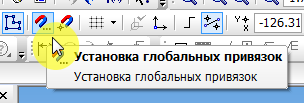
Рис. 1. Установка глобальных привязок
Предусмотрены две разновидности привязки — глобальная (действующая по умолчанию) и локальная (однократная).
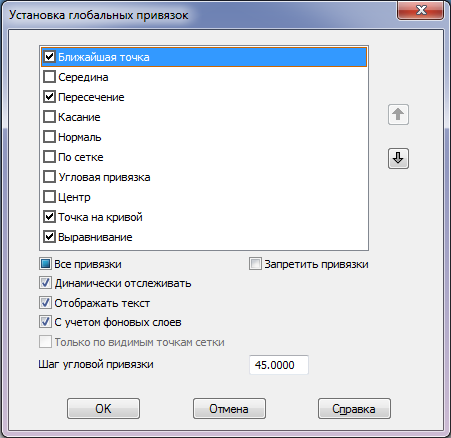
После нажатия на кнопку «Установка глобальных привязок» загрузится диалоговое окно (рис. 2).
В диалоговом окне представляется выбор включения или выключения глобальных привязок из следующего перечня.
«Ближайшая точка» – позволяет выполнить привязку к ближайшей характерной точке объекта (например, к начальной точке отрезка), к угловым точкам таблицы основной надписи или к точке начала текущей системы координат.
«Середина» – позволяет выполнить привязку к середине объекта или к середине стороны внутренней рамки листа чертежа.
«Касание» – при выборе данного способа привязка будет выполняться таким образом, чтобы создаваемый объект (отрезок, дуга и т.п.)
касался указанного объекта в точке, ближайшей к текущему положению курсора.
«Нормаль» – при выборе данного способа привязка будет выполняться таким образом, чтобы создаваемый объект (например, отрезок) располагался перпендикулярно указанному объекту.
«Пересечение» – позволяет выполнить привязку к ближайшему пересечению объектов.
«По сетке» – позволяет выполнить привязку к ближайшей точке вспомогательной сетки. При этом изображение самой сетки на экране может быть выключено.
«Выравнивание» – при выборе данного способа привязки будет выполняться выравнивание вводимой точки объекта по другим характерным точкам, а также по последней зафиксированной точке. Последней зафиксированной точкой считается не только точка, указанная при выполнении какой-либо команды, но и точка, в которую курсор был установлен при помощи клавиатурной привязки.
«Угловая привязка» – при выборе данного способа привязки курсор будет перемещаться относительно последней зафиксированной точки под углами, кратными указанному при настройке привязок значению.
«Центр» – позволяет выполнить привязку к центральной точке окружности, дуги или эллипса.
«Точка на кривой» – позволяет выполнить привязку к ближайшей точке указанной кривой.
Также в окне настроек глобальных привязок можно произвести дополнительную настройку (отображение текста, шаг, и т.д.).
Для того, чтобы запретить глобальные привязки, необходимо нажать на кнопку запрета глобальных привязок (рис. 3).
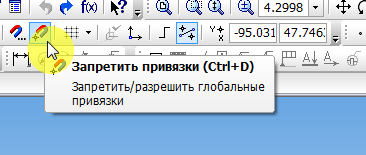
Рис. 3. Запрет глобальных привязок
Панель управления привязками можно загрузить отдельно. Для этого необходимо щёлкнуть правой клавишей мыши по любому месту панелей, при этом загрузится контекстное меню, в котором можно подключить необходимую панель. В нашем случае панель «Глобальные привязки» (рис. 4).
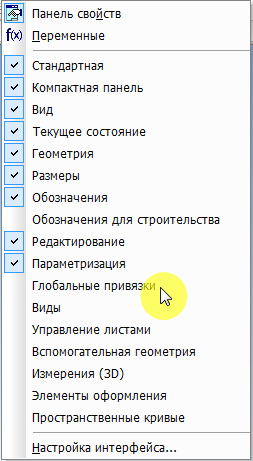
Рис. 4. Включение панели «Глобальные привязки»
После этого загрузится панель «Глобальные привязки», в которой можно будет управлять, как глобальными, так и локальными привязками (рис. 5) следующим образом.
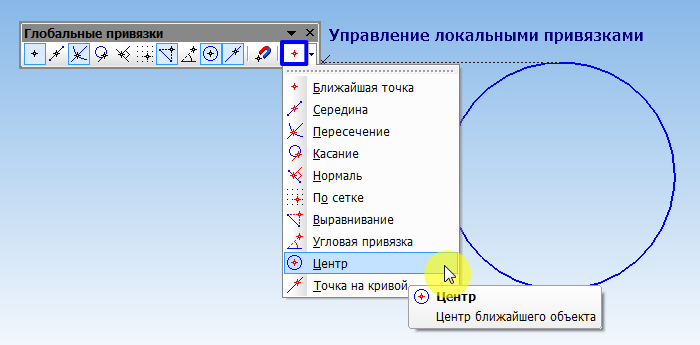
Рис. 5. Управление локальными привязками
При создании контура, и при имеющимся примитиве, к которому будет осуществляться привязка, необходимо при активном примитиве, который будет «привязан» нажать кнопку «Управление локальными привязками». После этого загрузится меню с привязками, из которого можно выбрать нужную. В нашем случае это привязка «Центр».